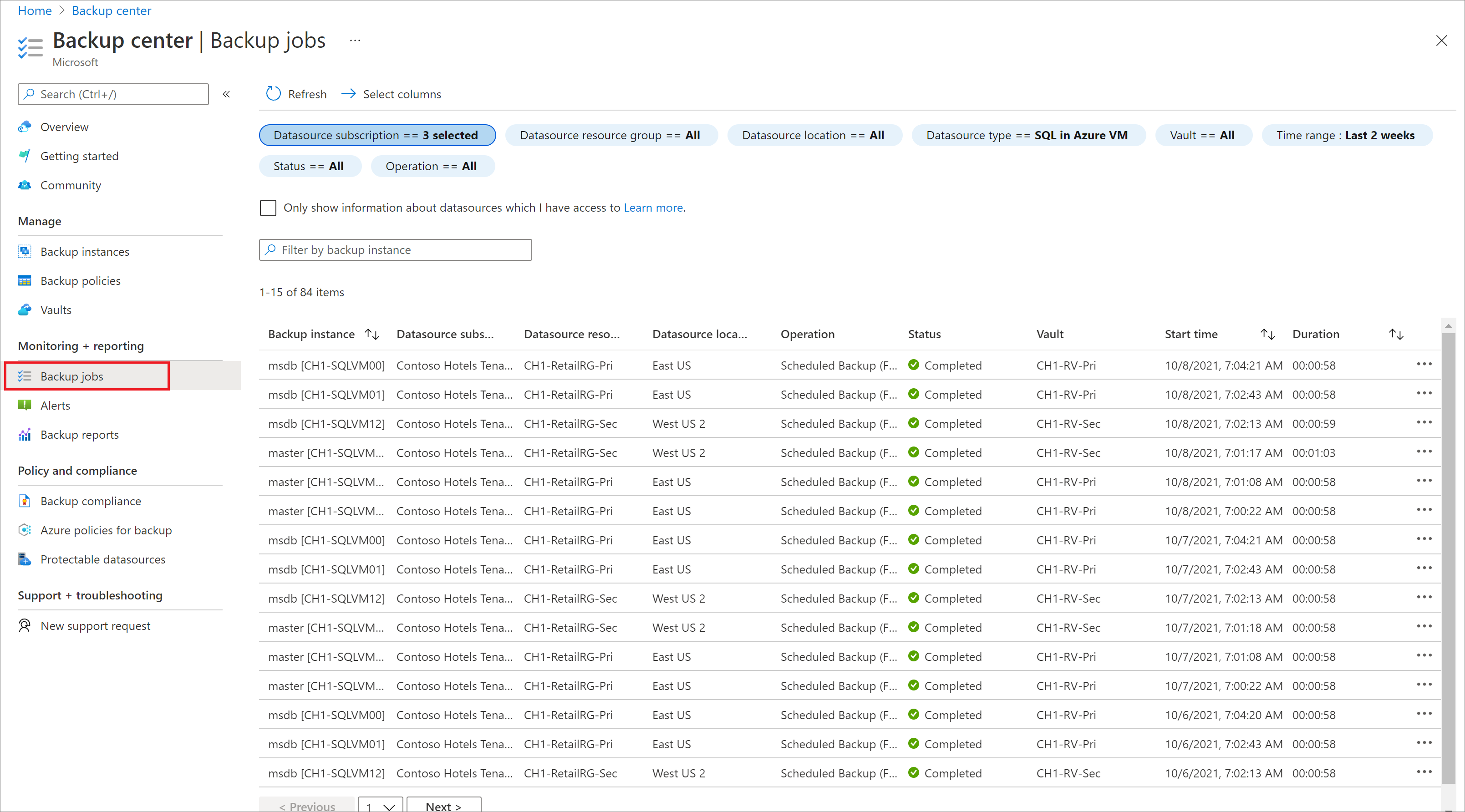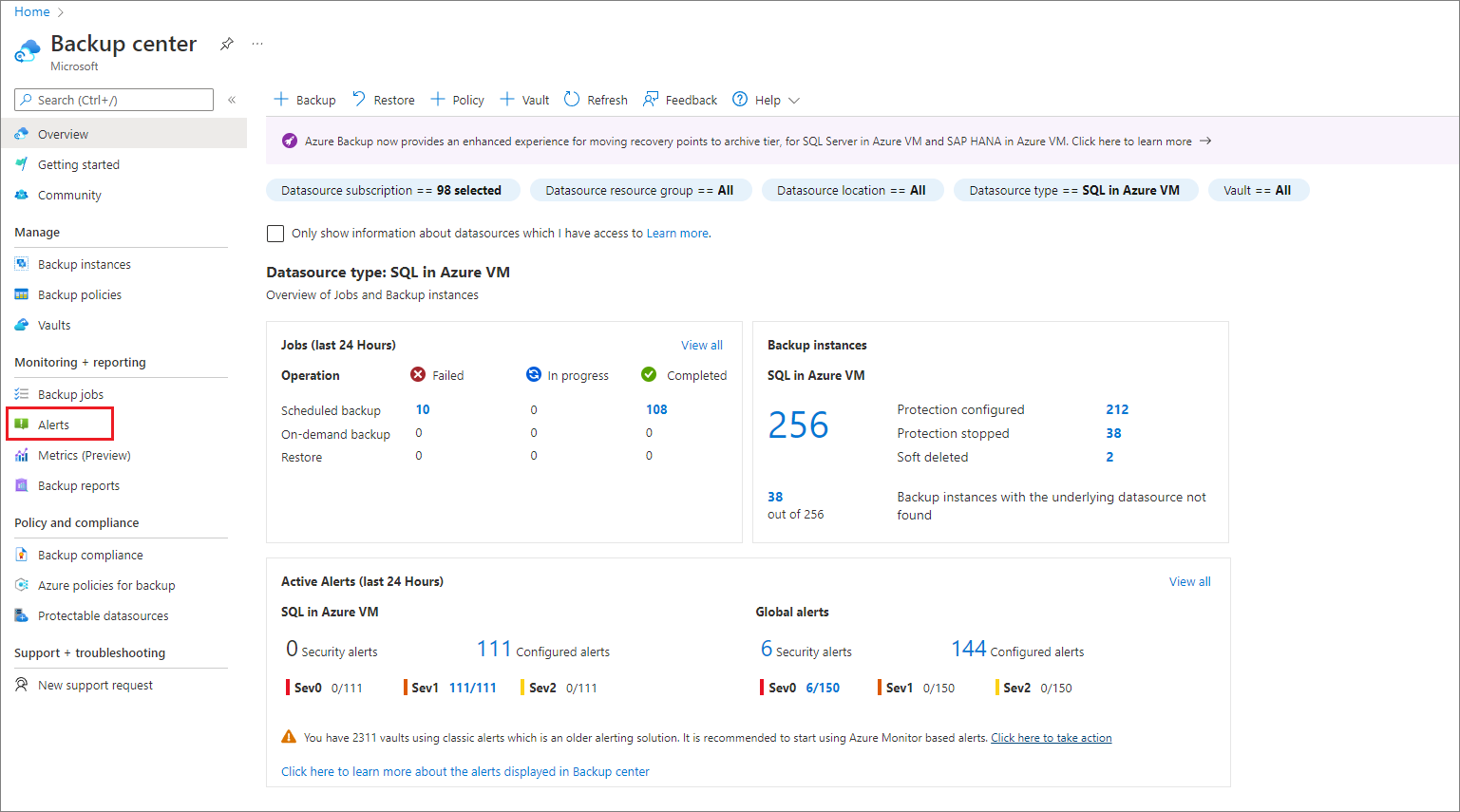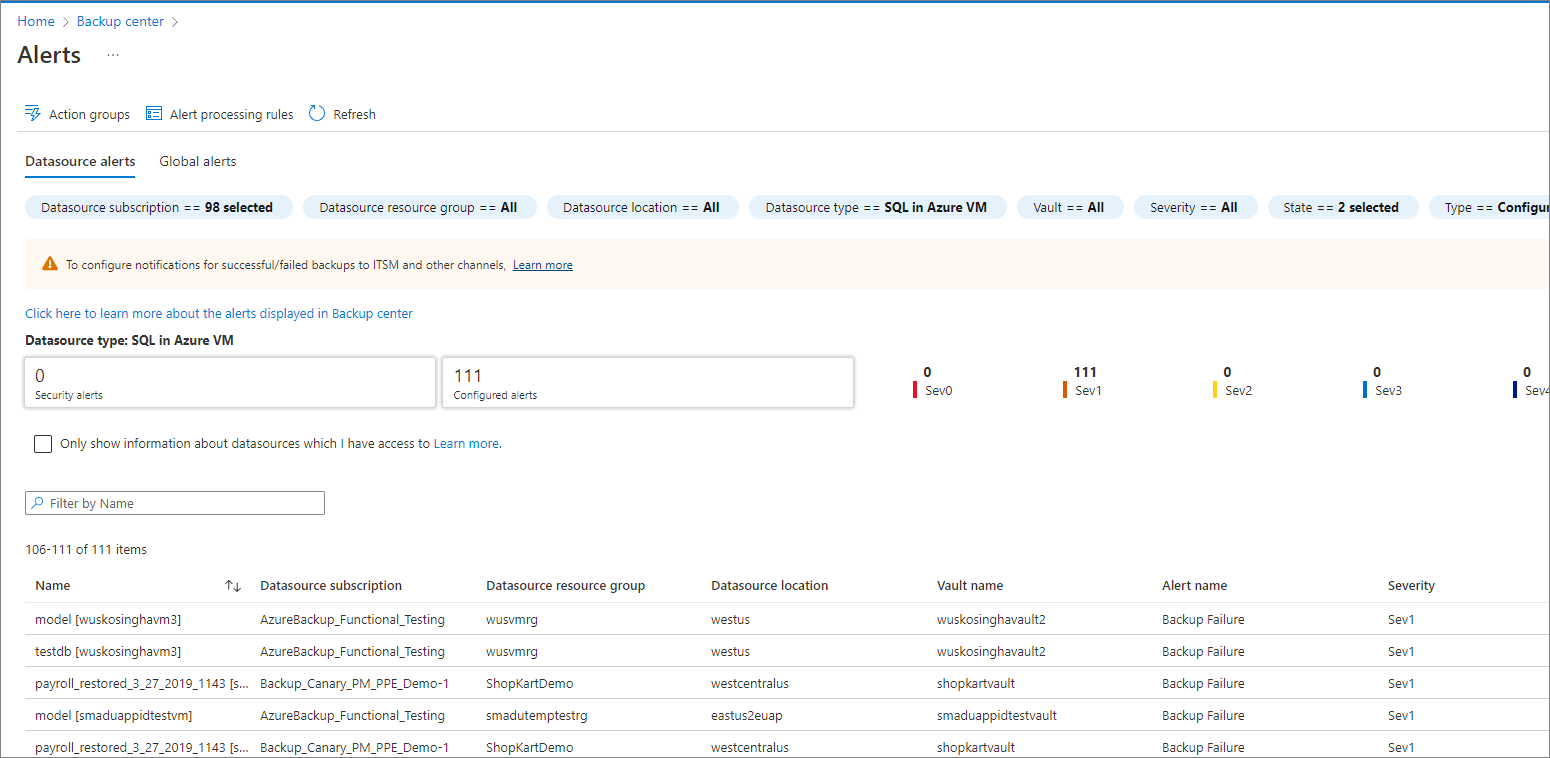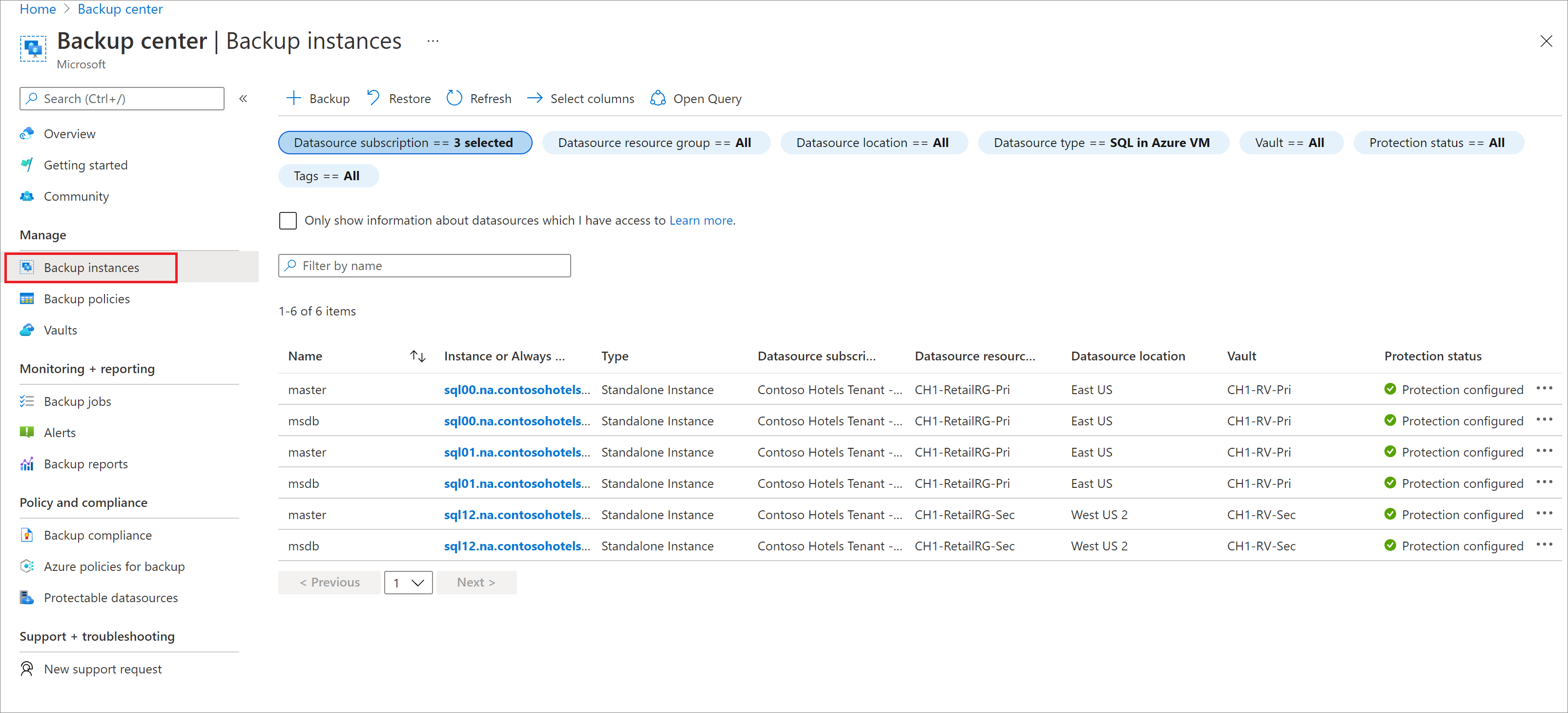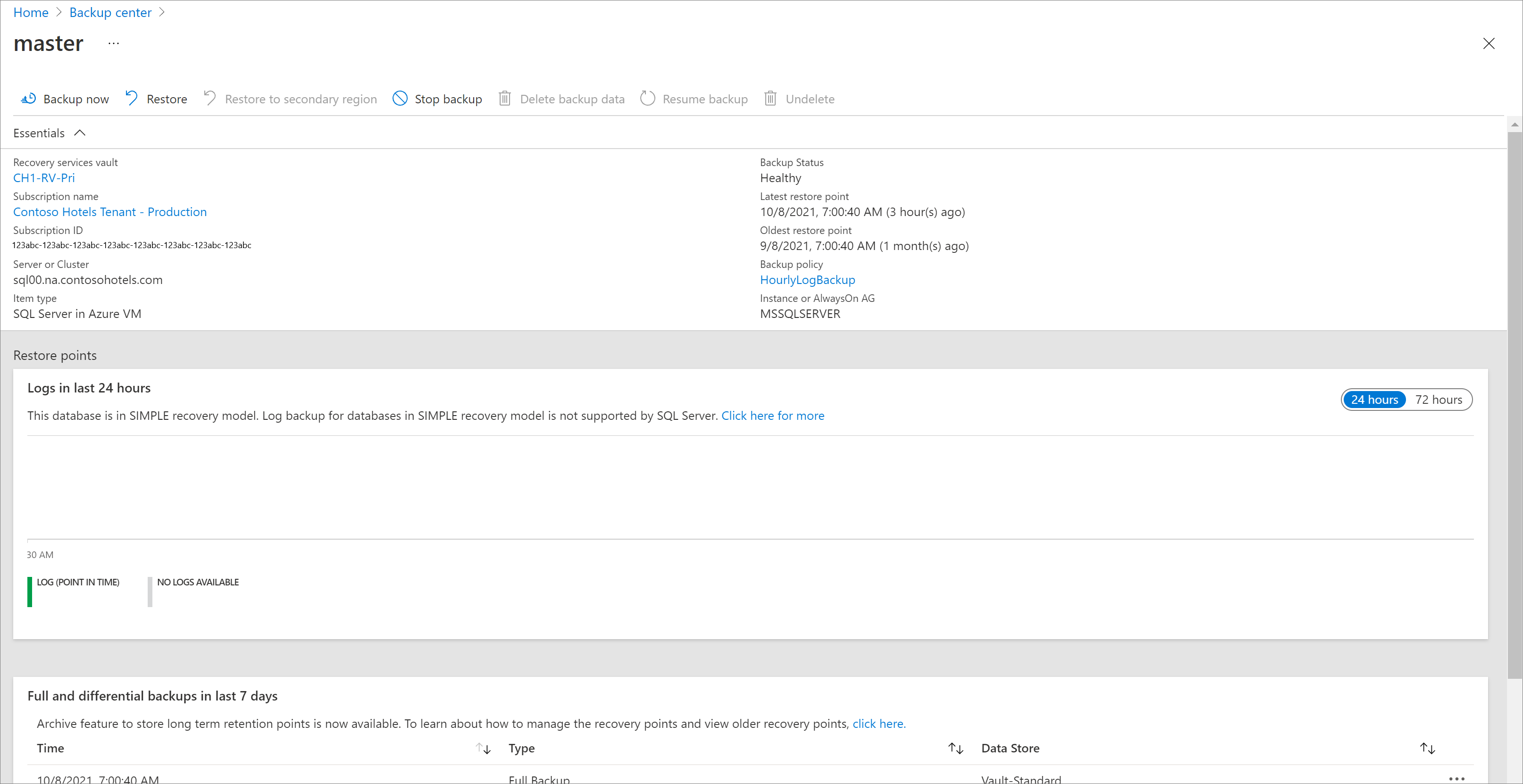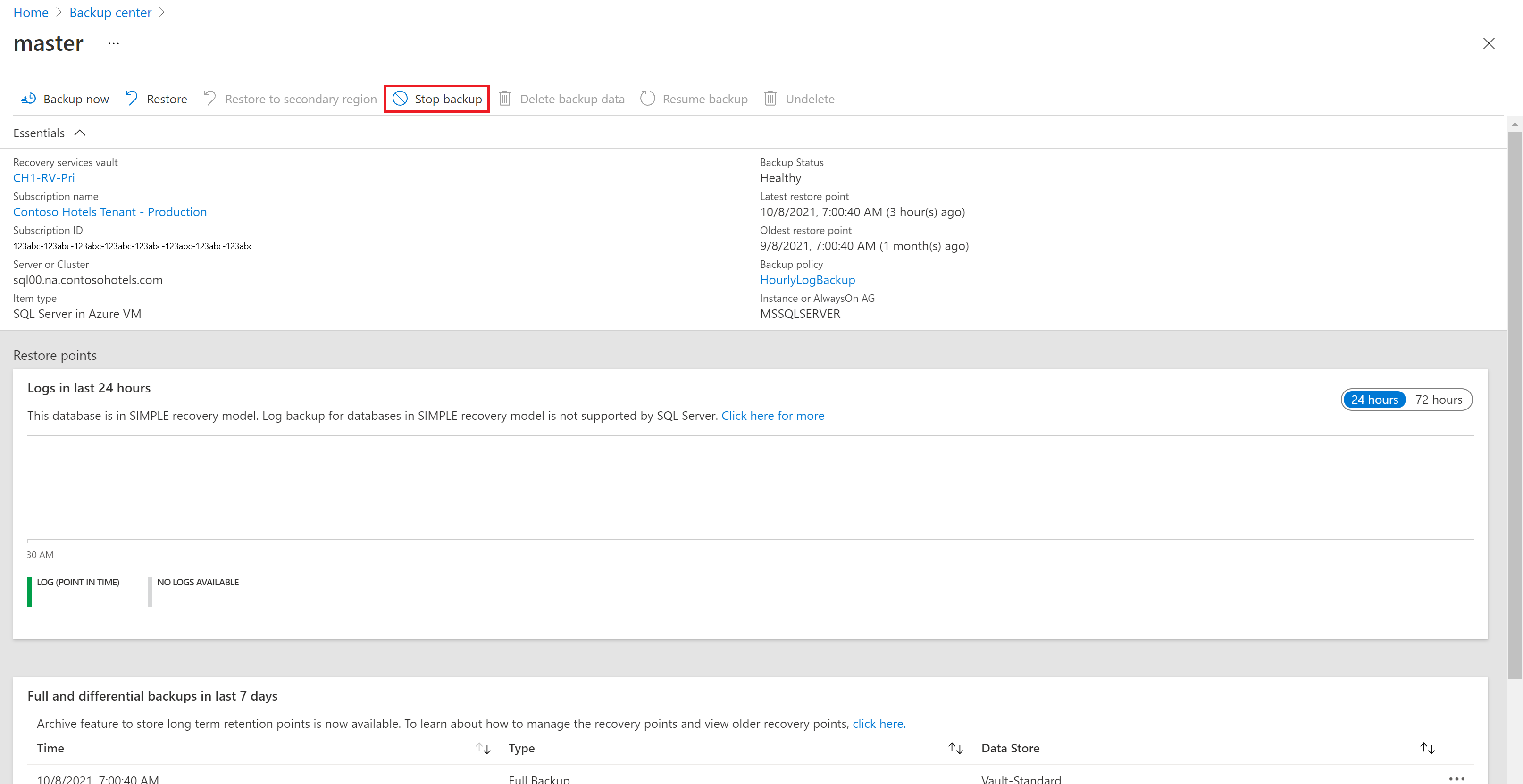백업한 SQL Server 데이터베이스 관리 및 모니터링
이 문서에서는 Azure Backup 서비스를 사용하여 Azure Backup Recovery Services 자격 증명 모음으로 백업된 SQL Server 데이터베이스(Azure VM(가상 머신)에서 실행)를 관리하고 모니터링하기 위한 일반적인 작업을 설명합니다. 작업 및 경고를 모니터링하고 데이터베이스 보호를 중지 및 다시 시작하고 백업 작업을 실행하고 백업에서 VM을 등록 취소하는 방법을 알아봅니다.
SQL Server 데이터베이스에 대한 백업을 아직 구성하지 않은 경우 Azure VM에서 SQL Server 데이터베이스 백업을 참조하세요.
참고 항목
지원되는 구성 및 시나리오에 대한 자세한 내용은 SQL 백업 지원 매트릭스를 참조하세요.
포털에서 백업 작업 모니터링
Azure Backup은 매우 빈번할 수 있으므로 예약된 로그 백업을 제외하고 Azure Portal에서 백업 센터의 백업 작업 아래에 예약된 모든 주문형 작업을 표시합니다. 이 포털에는 데이터베이스 검색/등록, 백업 구성 및 백업/복원 작업이 표시됩니다.
모니터링 시나리오에 대한 자세한 내용은 Azure Portal의 모니터링 및 Azure Monitor를 사용한 모니터링을 참조하세요.
백업 경고 보기
Azure Backup은 다음과 같은 SQL 데이터베이스 백업 시나리오에 대해 Azure Monitor를 통해 기본 제공 경고를 발생합니다.
- 백업 실패
- 복원 실패
- 지원되지 않는 백업 유형이 구성됨
- 워크로드 확장 비정상
- 백업 데이터 삭제
지원되는 경고 시나리오에 대한 자세한 내용은 Azure Backup에 대한 Azure Monitor 경고를 참조하세요.
데이터베이스 백업 경고를 모니터링하려면 다음 단계를 수행합니다.
Azure Portal에서 Backup 센터로 이동하여 Azure VM 데이터 원본 형식에서 SQL을 필터링합니다.
선택한 기간에 SQL 데이터베이스 백업에 대해 발생한 모든 경고 목록을 보려면 경고 메뉴 항목을 선택합니다.
이러한 경고의 알림을 구성하려면 경고 처리 규칙을 만들어야 합니다.
경고에 대한 알림 구성에 대해 알아봅니다.
SQL Server 데이터베이스에 대한 보호 중지
다음과 같은 여러 가지 방법으로 SQL Server 데이터베이스 백업을 중지할 수 있습니다.
- 미래의 모든 백업 작업을 중지하고 모든 복구 지점을 삭제
- 미래의 모든 백업 작업을 중지하고 복구 지점을 원래 상태로 유지합니다.
복구 지점을 그대로 두기로 선택하는 경우 다음 세부 정보를 염두에 두어야 합니다.
- 모든 복구 지점은 영구적으로 유지되고, 모든 정리는 데이터 보관을 통해 보호 중지에서 중지됩니다.
- 보호된 인스턴스와 사용한 스토리지 요금이 청구됩니다. 자세한 내용은 Microsoft Azure Backup 가격 책정을 참조하세요.
- 백업을 중지하지 않고 데이터 원본을 삭제하면 새 백업이 실패합니다. 이전 복구 지점은 정책에 따라 만료되지만 가장 최근의 복구 지점은 백업을 중지하고 데이터를 삭제할 때까지 항상 유지됩니다.
데이터베이스에 대한 보호를 중지하려면:
백업 센터로 이동하여 메뉴에서 백업 인스턴스를 클릭합니다.
데이터 원본 유형으로 Azure VM의 SQL을 선택합니다.
보호를 중지하려는 데이터베이스를 선택합니다.
데이터베이스 메뉴에서 백업 중지를 선택합니다.
백업 인스턴스 보기에서 특정 행을 마우스 오른쪽 단추로 클릭하고 백업 중지를 선택할 수도 있습니다.
백업 중지 메뉴에서 데이터를 보존할지 아니면 삭제할지 선택합니다. 원하는 경우 이유나 설명을 입력합니다.
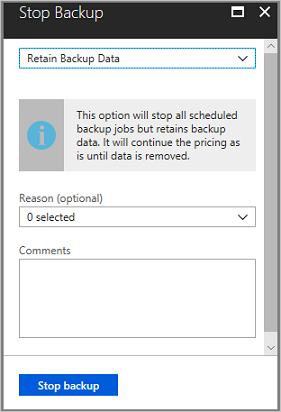
백업 중지를 선택합니다.
참고 항목
데이터 삭제 옵션에 대한 자세한 내용은 아래 FAQ를 참조하세요.
SQL 데이터베이스에 대한 보호 계속하기
백업 데이터 보존 옵션을 선택하고 SQL Database에 대한 보호를 중지하는 경우 나중에 보호를 다시 시작할 수 있습니다. 백업 데이터를 유지하지 않으면 보호를 계속할 수 없습니다.
SQL 데이터베이스에 대한 보호를 계속하려면 다음 단계를 수행합니다.
백업 항목을 열고 백업 다시 시작을 선택합니다.

백업 정책 메뉴에서 정책을 선택한 다음, 저장을 클릭합니다.
주문형 백업 실행
다음과 같은 다양한 유형의 주문형 백업을 실행할 수 있습니다.
- 전체 백업
- 복사 전용 전체 백업
- 차등 백업
- 로그 백업
참고 항목
이 백업의 보존 기간은 실행한 주문형 백업 유형에 따라 결정됩니다.
- 주문형 전체는 백업을 최소 45일부터 최대 99년까지 보존됩니다.
- 주문형 복사 전용 전체는 보존을 위해 모든 값을 허용합니다.
- 주문형 차등은 정책에 설정된 예약된 차등 보존에 따라 백업을 보존합니다.
- 주문형 로그는 정책에 설정된 예약 로그 보존에 따라 백업을 보존합니다.
자세한 내용은 SQL Server 백업 유형을 참조하세요.
정책 수정
백업 빈도 또는 보존 범위를 변경하려면 정책을 수정합니다.
참고 항목
보존 기간의 변경 내용은 새 복구 지점이 아닌 모든 이전 복구 지점에 소급 적용됩니다.
자격 증명 모음 대시보드에서 관리>백업 정책으로 이동하고 편집하려는 정책을 선택합니다.
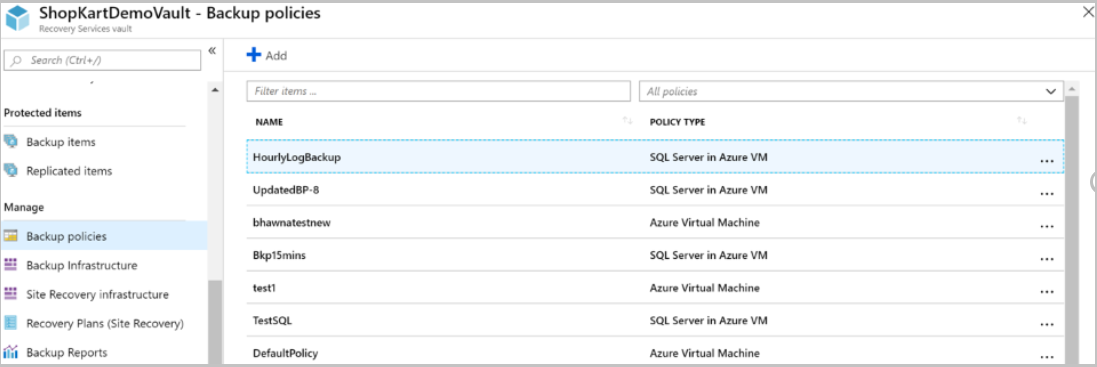
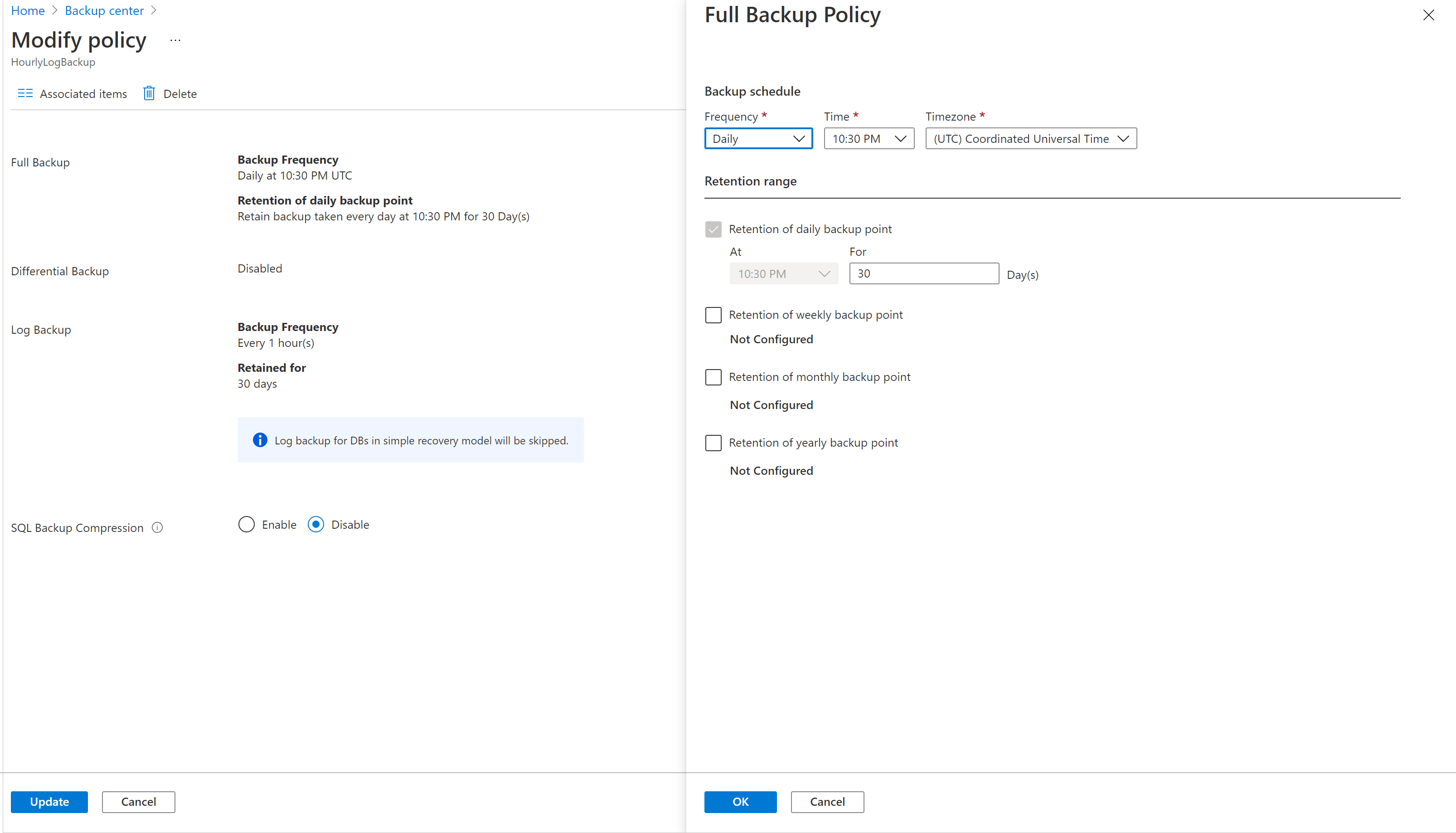
정책 수정은 관련된 모든 백업 항목에 영향을 주며 해당하는 보호 구성 작업을 트리거합니다.
참고 항목
정책 수정은 기존 복구 지점에도 영향을 줍니다.
보관 계층에서 180일간 유지되지 않은 보관의 복구 지점을 삭제하면 초기 삭제 비용이 발생합니다.
자세히 알아보기.
일관성 없는 정책
경우에 따라 정책 수정 작업으로 인해 일부 백업 항목에 대한 정책 버전에 일관성이 없을 수 있습니다. 정책 수정 작업이 트리거된 후 백업 항목에 대한 보호 구성 작업이 실패하는 경우 이러한 상황이 발생합니다. 백업 항목 보기에 다음과 같이 나타납니다.
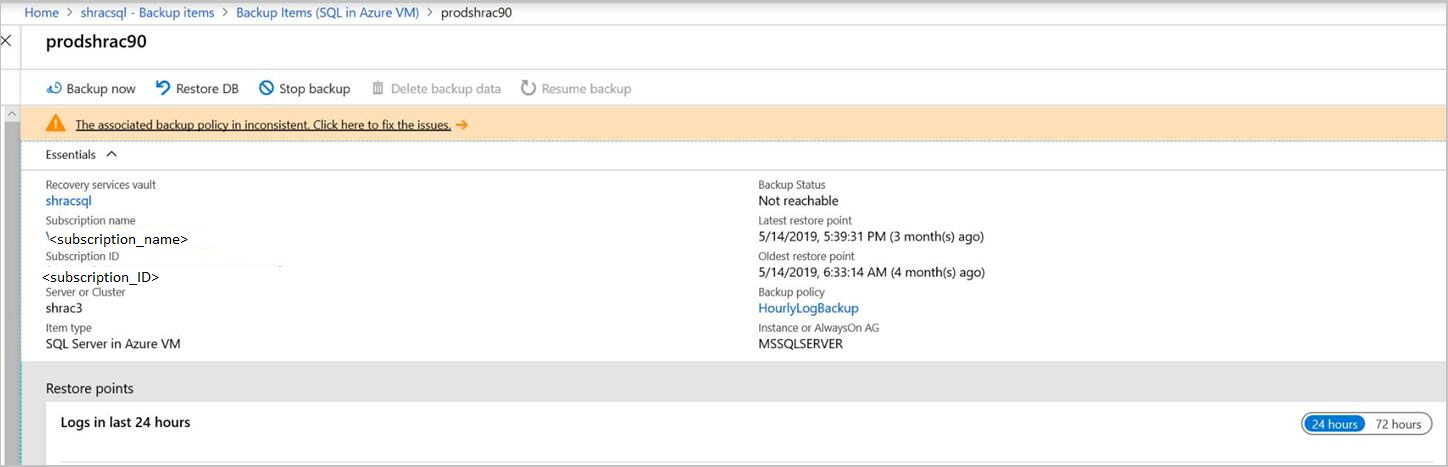
한 번의 클릭으로 영향을 받는 모든 항목에 대한 정책 버전을 수정할 수 있습니다.
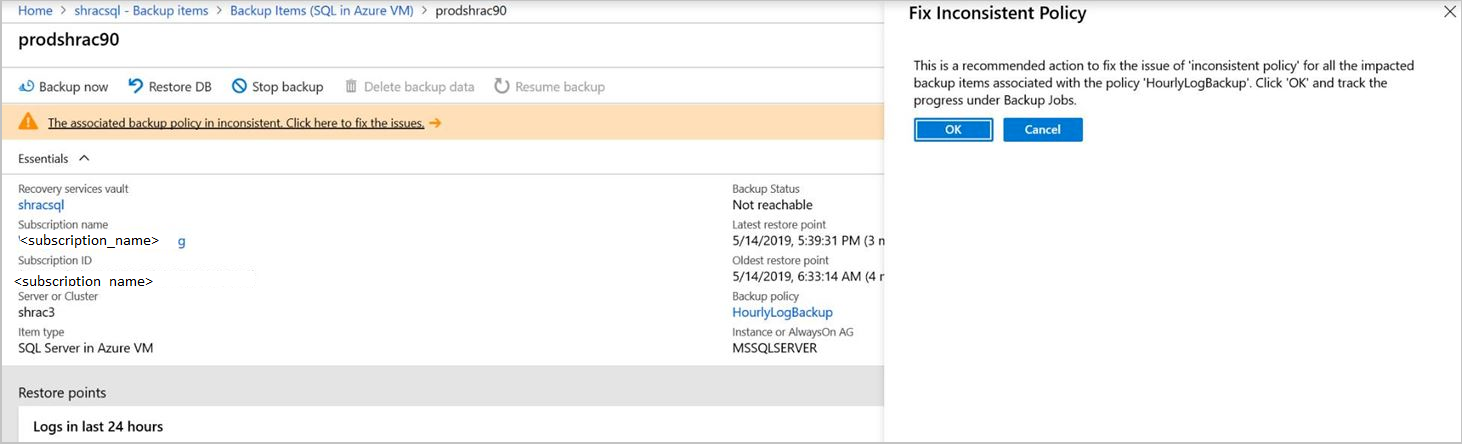
SQL Server 인스턴스 등록 취소
서버 등록을 취소하려면 먼저 일시 삭제를 사용하지 않도록 설정한 다음, 모든 백업 항목을 삭제합니다.
참고 항목
일시 삭제가 사용하도록 설정된 백업 항목을 삭제하면 14일 동안 보존되며 항목이 완전히 제거될 때까지 기다려야 합니다. 그러나 일시 삭제가 사용하도록 설정된 백업 항목을 삭제한 경우 삭제를 취소하고, 일시 삭제를 사용하지 않도록 설정한 다음, 즉시 제거를 위해 다시 삭제할 수 있습니다. 자세한 정보
보호를 사용하지 않도록 설정한 후 자격 증명 모음을 삭제하기 전에 SQL Server 인스턴스를 등록 취소합니다.
자격 증명 모음 대시보드의 관리 아래에서 백업 인프라를 선택합니다.
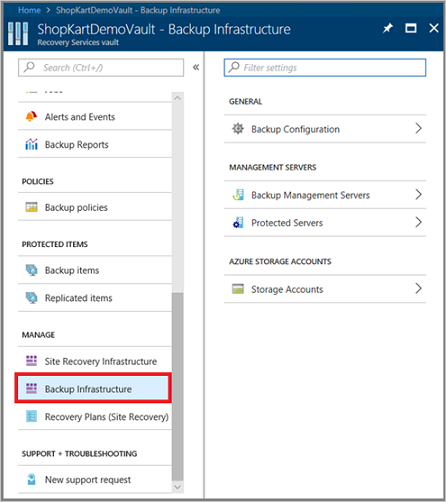
관리 서버에서 보호된 서버를 선택합니다.
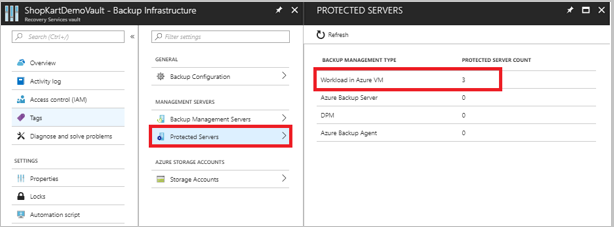
보호된 서버에서 등록을 취소할 서버를 선택합니다. 자격 증명 모음을 삭제하려면 모든 서버의 등록을 취소해야 합니다.
보호된 서버를 마우스 오른쪽 단추로 클릭하고 등록 취소를 선택합니다.
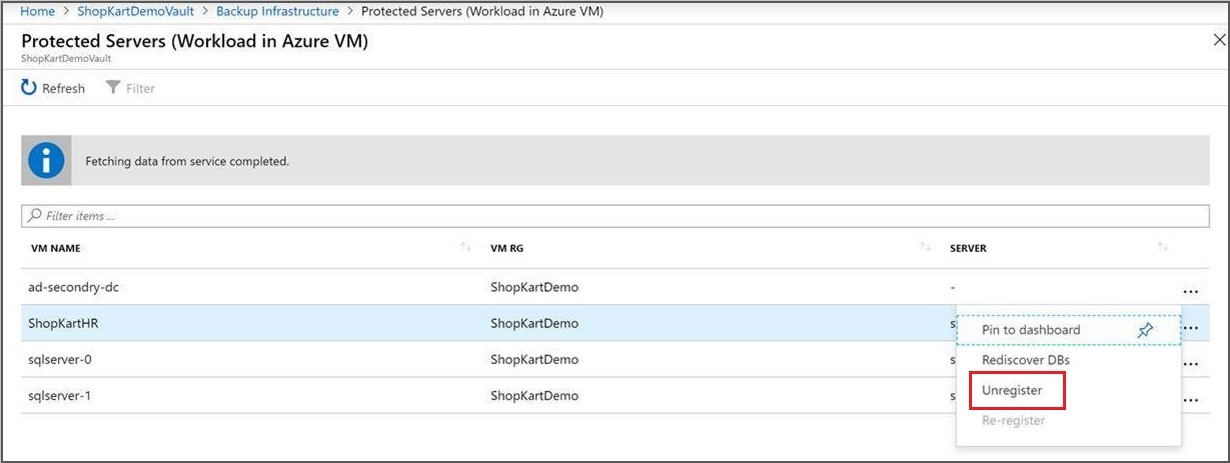
SQL Server VM 확장을 다시 등록합니다.
VM의 워크로드 확장이 어떤 이유로 영향을 받게 되는 경우가 있습니다. 이러한 경우 VM에서 트리거되는 모든 작업이 실패하기 시작합니다. 그런 다음, VM에서 확장을 다시 등록해야 할 수 있습니다. 다시 등록하면 작업을 계속할 수 있도록 VM에 워크로드 백업 확장이 다시 설치됩니다. 이 옵션은 Recovery Services 자격 증명 모음의 백업 인프라에서 찾을 수 있습니다.
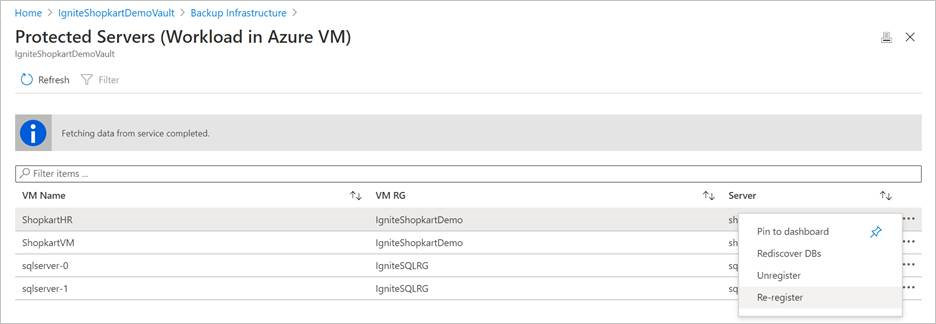
이 옵션은 주의해서 사용해야 합니다. 이미 정상 상태의 확장이 있는 VM에서 이 작업이 트리거되면 확장이 다시 시작됩니다. 이로 인해 진행 중인 모든 작업이 실패할 수 있습니다. 다시 등록 작업을 트리거하기 전에 하나 이상의 증상을 확인하세요.
백업된 VM을 이동/삭제할 때 데이터베이스 백업 관리
리소스 이동을 사용하여 백업된 SQL VM을 삭제하거나 이동합니다. 환경은 새 VM의 다음 특성에 따라 달라집니다.
| 새 VM 구독 | 새 VM 이름 | 새 VM 리소스 그룹 | 새 VM 지역 | 환경 |
|---|---|---|---|---|
| 동일 | 동일 | 동일 | 동일 |
이전 VM의 백업은 어떻게 되나요? 이전 VM에서 백업이 중지됨을 알리는 경고가 표시됩니다. 백업 데이터는 마지막 활성 정책에 따라 유지됩니다. 모든 백업 데이터가 정책에 따라 정리되면 보호를 중지하고 데이터를 삭제하고 이전 VM을 등록 해제할 수 있습니다. 이전 VM에서 새 VM으로 백업 데이터를 가져오는 방법 새 가상 머신에서는 SQL 백업이 자동으로 트리거되지 않습니다. VM을 동일한 자격 증명 모음에 다시 등록해야 합니다. 그러면 유효한 대상으로 표시되고 대체 위치 복구 기능을 통해 사용 가능한 최신 시점으로 SQL 데이터를 복원할 수 있습니다. SQL 데이터를 복원한 후 이 머신에서 SQL 백업이 계속됩니다. VM 백업을 이전에 구성한 경우에는 해당 구성 그대로 계속됩니다. |
| 동일 | 동일 | 다름 | 동일 |
이전 VM의 백업은 어떻게 되나요? 이전 VM에서 백업이 중지됨을 알리는 경고가 표시됩니다. 백업 데이터는 마지막 활성 정책에 따라 유지됩니다. 모든 백업 데이터가 정책에 따라 정리되면 보호를 중지하고 데이터를 삭제하고 이전 VM을 등록 해제할 수 있습니다. 이전 VM에서 새 VM으로 백업 데이터를 가져오는 방법 새 가상 머신이 다른 리소스 그룹에 있으므로 새로운 머신으로 처리되며 동일한 자격 증명 모음에 SQL 백업(이전에 구성한 경우에는 VM 백업도 포함)을 명시적으로 구성해야 합니다. 그런 다음, 새 VM에 대한 대체 위치 복구를 통해 이전 VM의 SQL 백업 항목을 사용 가능한 최신 시점으로 복원합니다. 이제 SQL 백업이 계속됩니다. |
| 동일 | 동일 | 같거나 다른 데이터 집합 | 다름 |
이전 VM의 백업은 어떻게 되나요? 이전 VM에서 백업이 중지됨을 알리는 경고가 표시됩니다. 백업 데이터는 마지막 활성 정책에 따라 유지됩니다. 모든 백업 데이터가 정책에 따라 정리되면 보호를 중지하고 데이터를 삭제하고 이전 VM을 등록 해제할 수 있습니다. **이전 VM에서 새 VM으로 백업 데이터를 가져오는 방법 새 가상 머신이 다른 지역에 있으므로 새 지역의 자격 증명 모음에 SQL 백업을 구성해야 합니다. 새 지역이 페어링된 지역인 경우 이전 VM의 SQL 백업 항목에서 '지역 간 복원' 기능을 통해 SQL 데이터를 사용 가능한 최신 시점으로 복원하도록 할 수 있습니다. 새 지역이 페어링되지 않은 지역인 경우 이전 SQL 백업 항목에서의 직접 복원은 지원되지 않습니다. 그러나 '이전' VM의 SQL 백업 항목에서 파일로 복원 옵션을 선택하고 데이터를 이전 지역의 VM에서 탑재된 공유로 가져온 다음, 새 VM에 탑재할 수 있습니다. |
| 다름 | 같거나 다른 데이터 집합 | 같거나 다른 데이터 집합 | 같거나 다른 데이터 집합 |
이전 VM의 백업은 어떻게 되나요? 이전 VM에서 백업이 중지됨을 알리는 경고가 표시됩니다. 백업 데이터는 마지막 활성 정책에 따라 유지됩니다. 모든 백업 데이터가 정책에 따라 정리되면 보호를 중지하고 데이터를 삭제하고 이전 VM을 등록 해제할 수 있습니다. 이전 VM에서 새 VM으로 백업 데이터를 가져오는 방법 새 가상 머신이 다른 구독에 있으므로 새 구독의 자격 증명 모음에 SQL 백업을 구성해야 합니다. 다른 구독의 새 자격 증명 모음인 경우 이전 SQL 백업 항목에서의 직접 복원은 지원되지 않습니다. 그러나 이전 VM의 SQL 백업 항목에서 파일로 복원 옵션을 선택하고 데이터를 이전 구독의 VM에서 탑재된 공유로 가져온 다음, 새 VM에 탑재할 수 있습니다. |
다음 단계
자세한 내용은 SQL Server 데이터베이스에서 백업 문제 해결을 참조하세요.